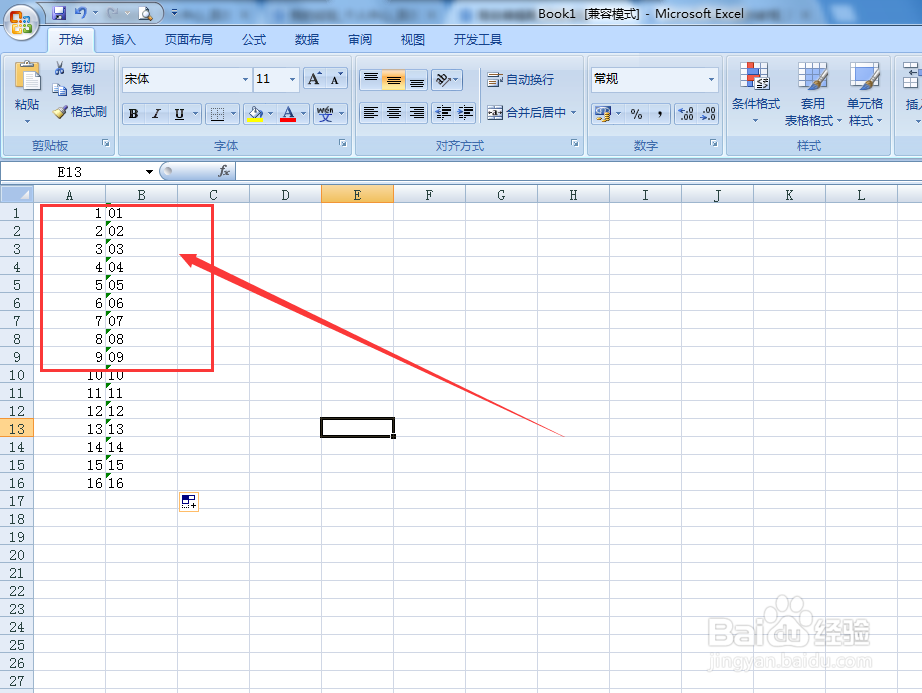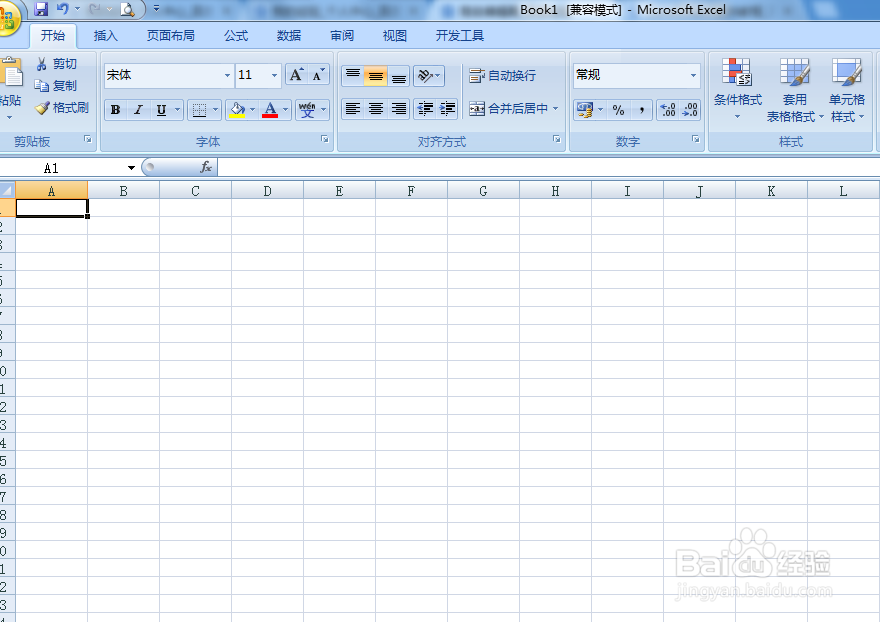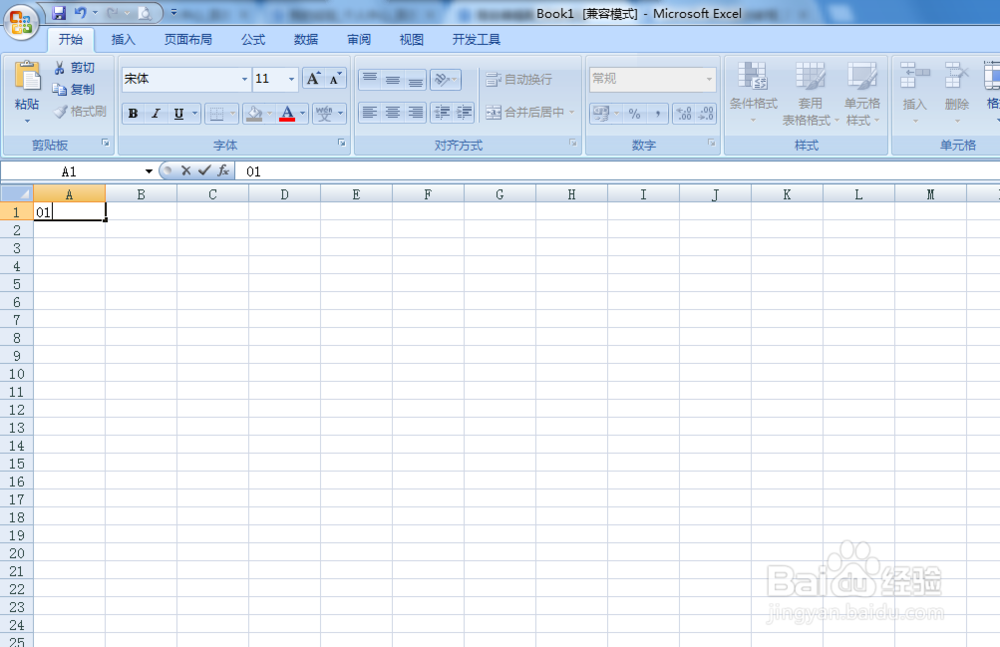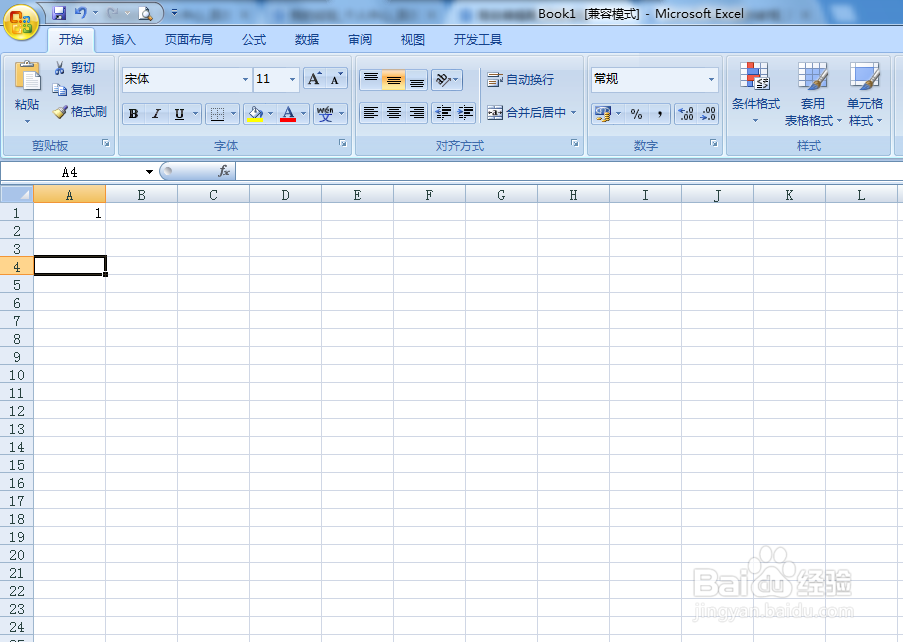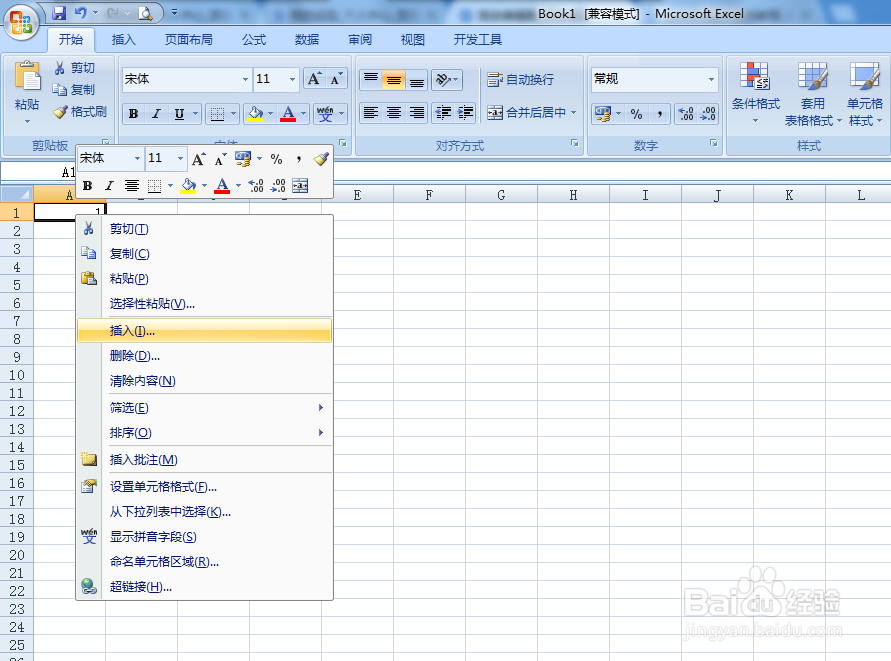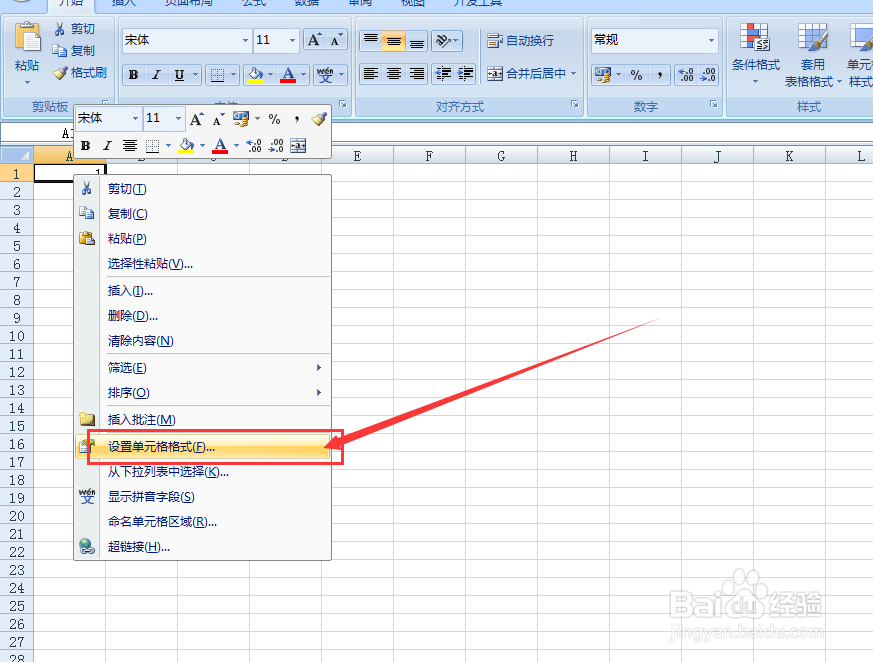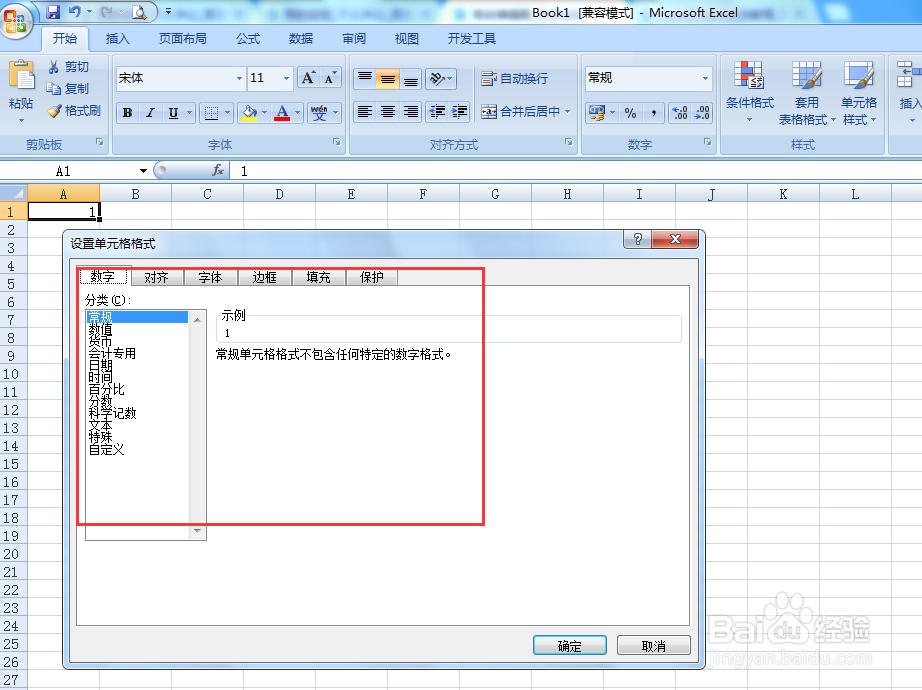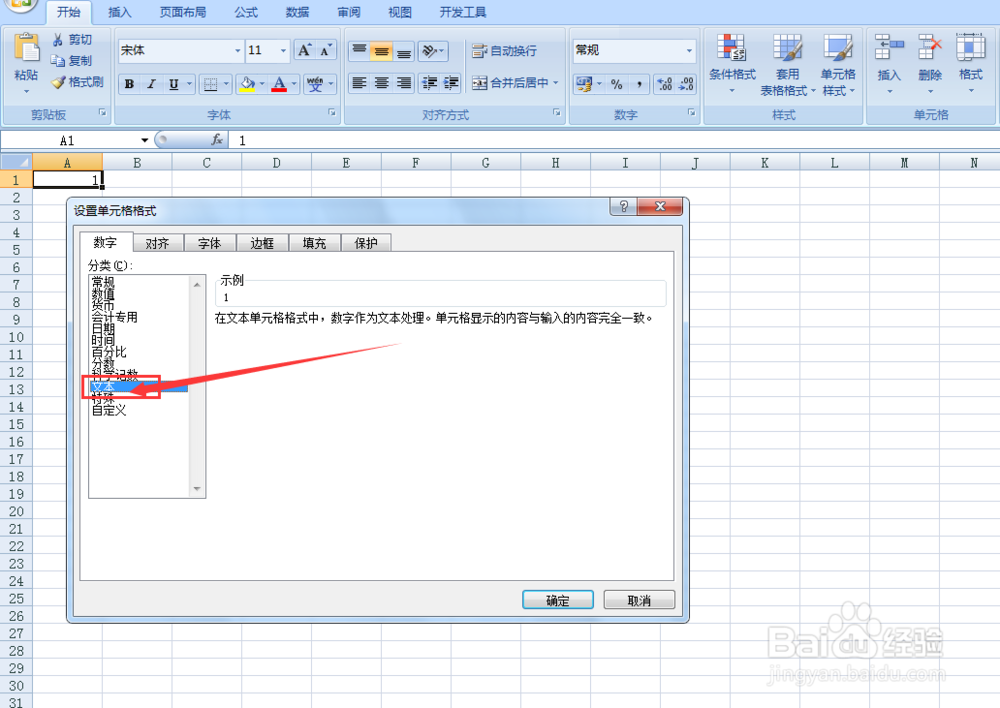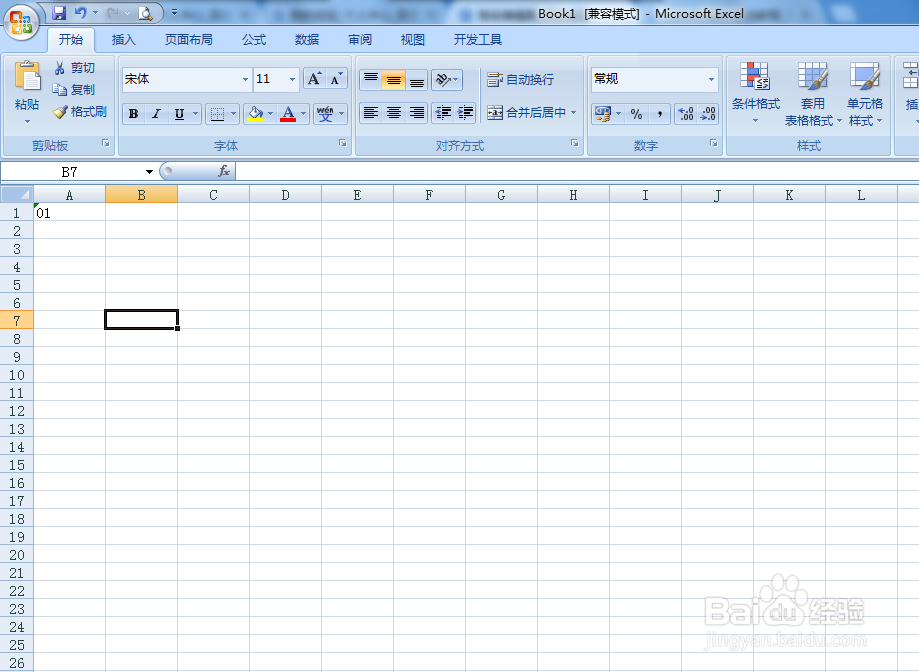Excel表格中第一个输入的零不显示怎么办
Excel表格是办公的人经常要用到的软件,经惘度谋裆常用它来统计和记录各种数据,但是有时候表格中第一个数字是零的时候,经常第一个零输入时不显示的,这个情况我们怎么解决呢?这里小编跟大家讲一下希望能帮助大家。
工具/原料
电脑
Excel表格
Excel表格中第一个输入的零不显示怎么办?
1、打开文件,如图
2、直接双击单元格输入01,如图,0被去掉了,自动不显示0。
3、这个时候,我们只需选中想要加0的单元格,右击,弹出菜单栏,如图
4、选中单元格格式,如图
5、进入单元格格式设置,如图
6、点击文本以后点击确定,如图
7、在此表格中重新输入01,可以看到已经可以显示。如图
声明:本网站引用、摘录或转载内容仅供网站访问者交流或参考,不代表本站立场,如存在版权或非法内容,请联系站长删除,联系邮箱:site.kefu@qq.com。